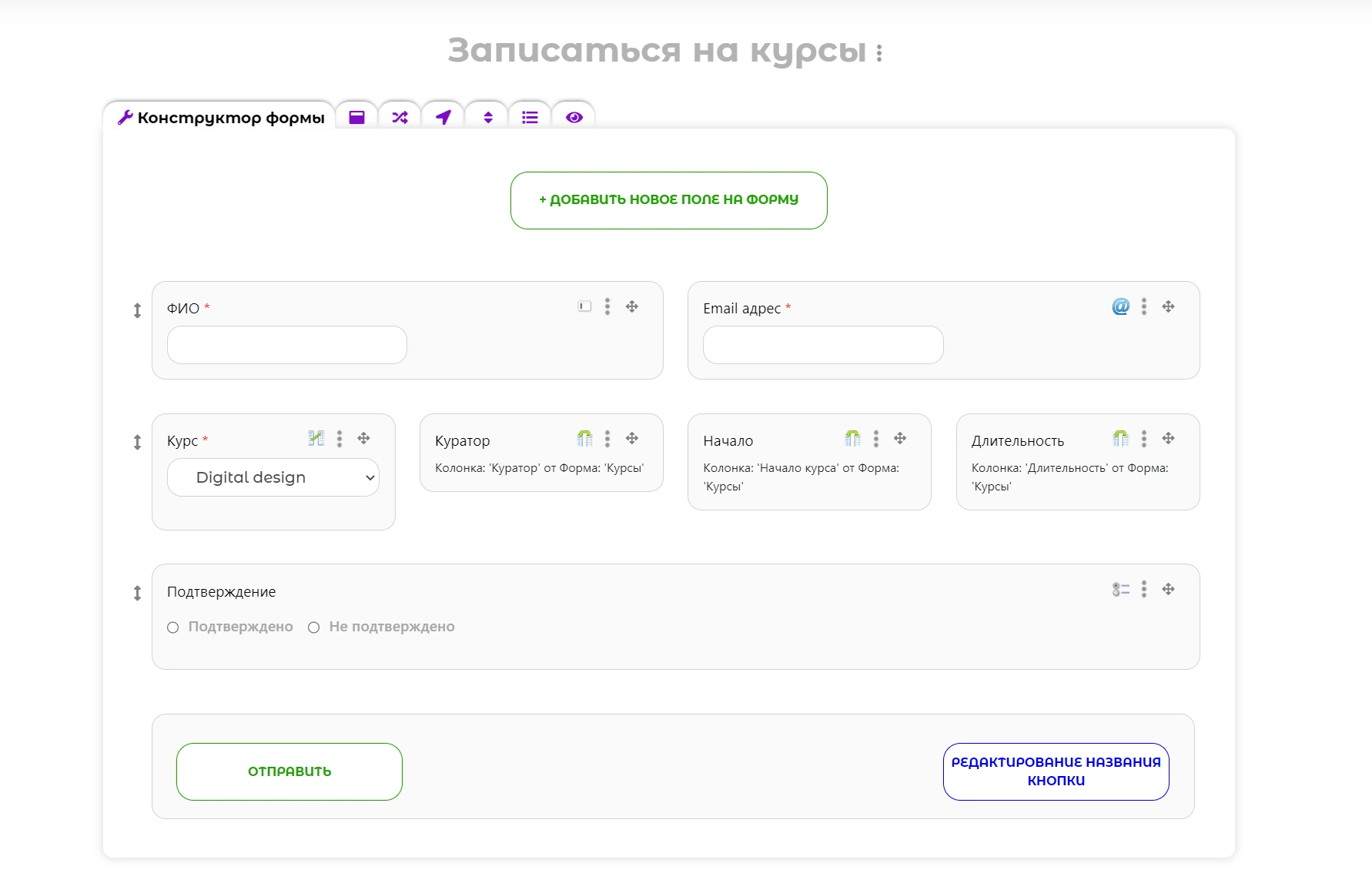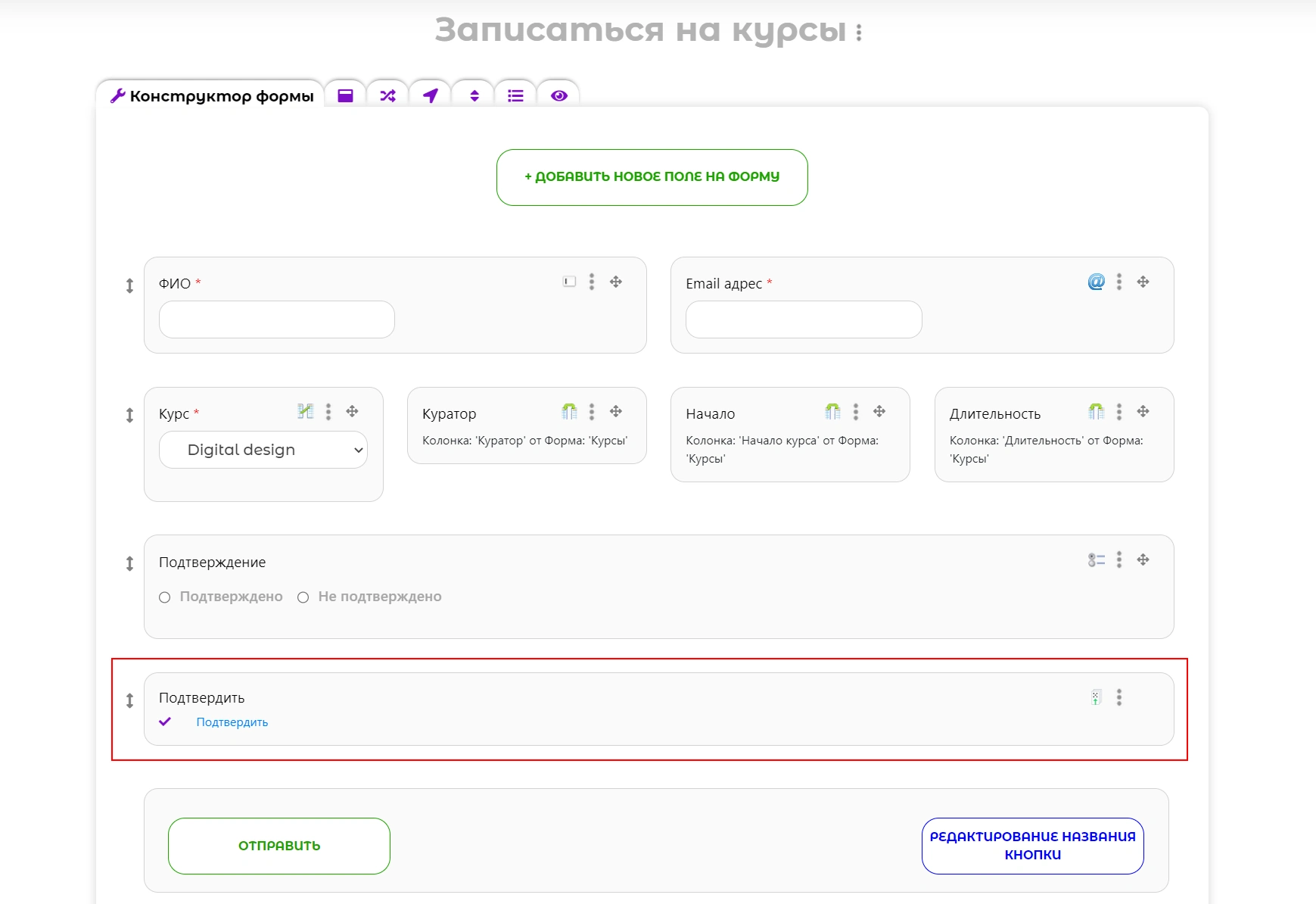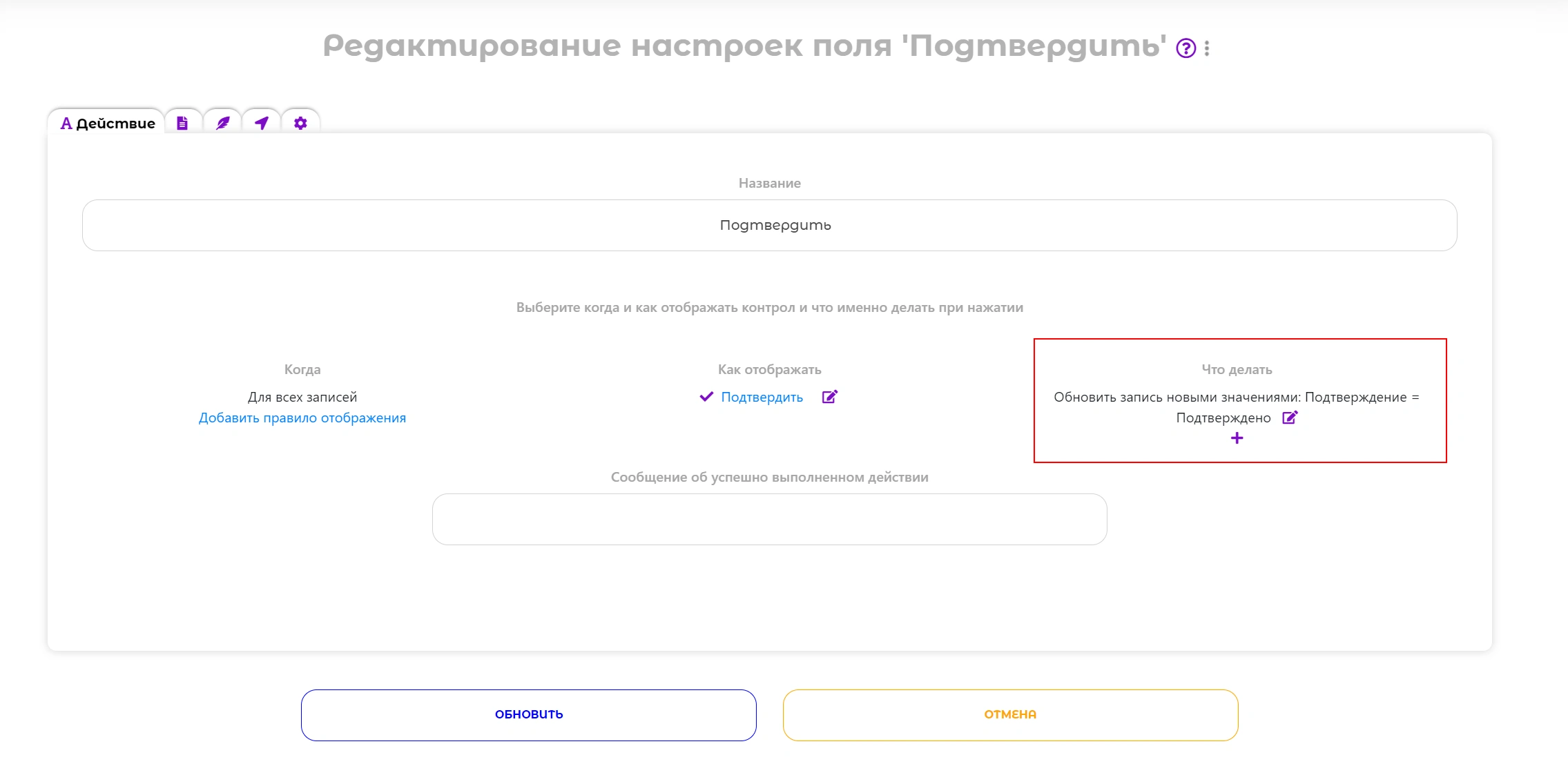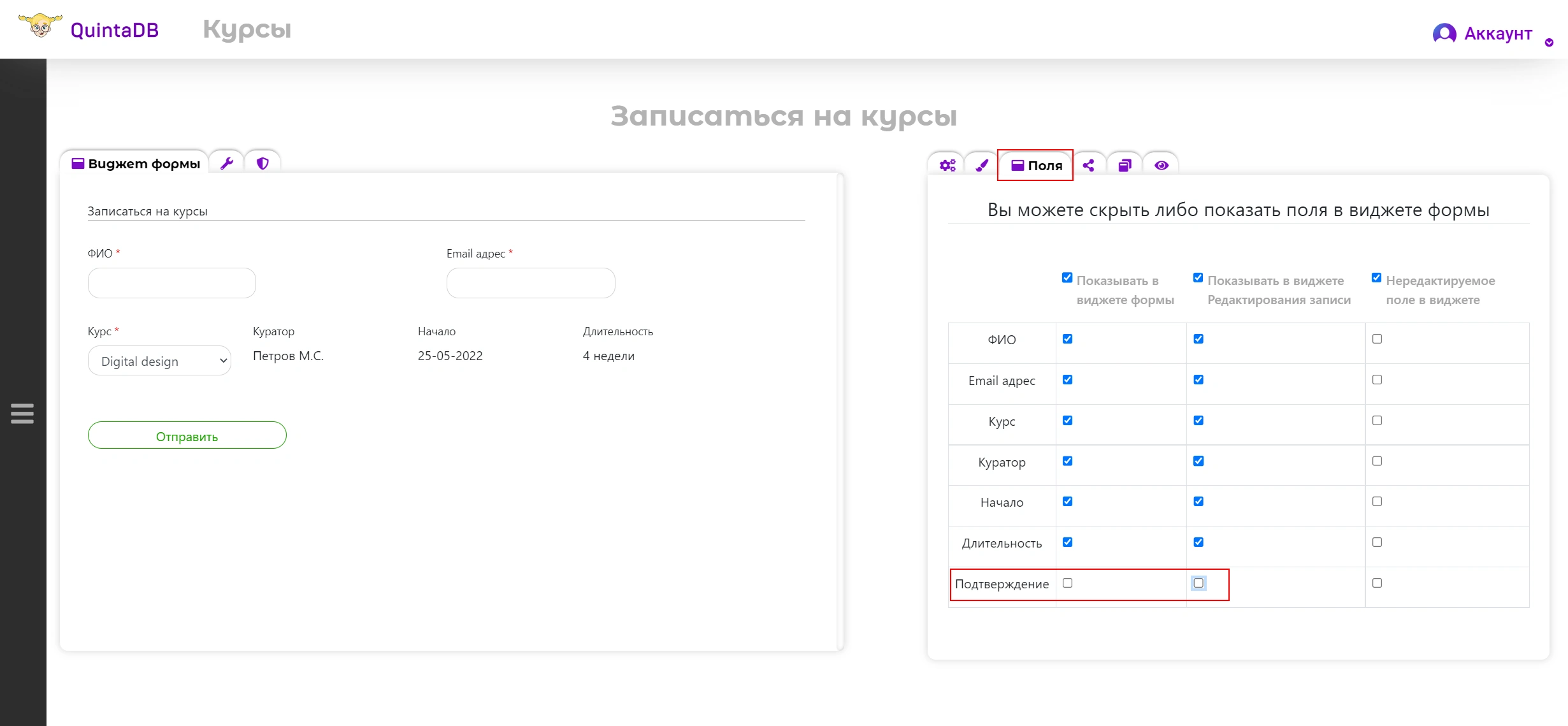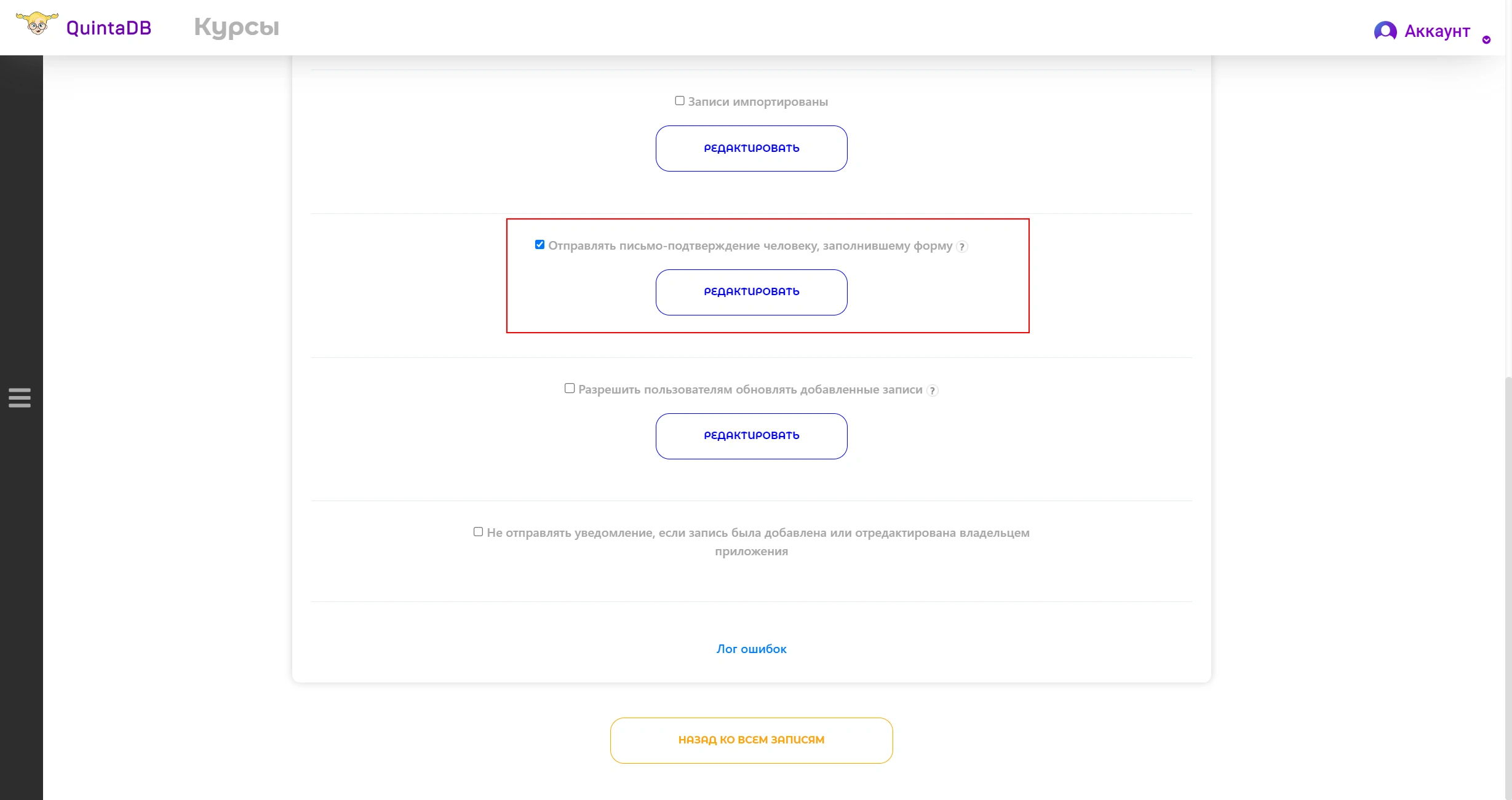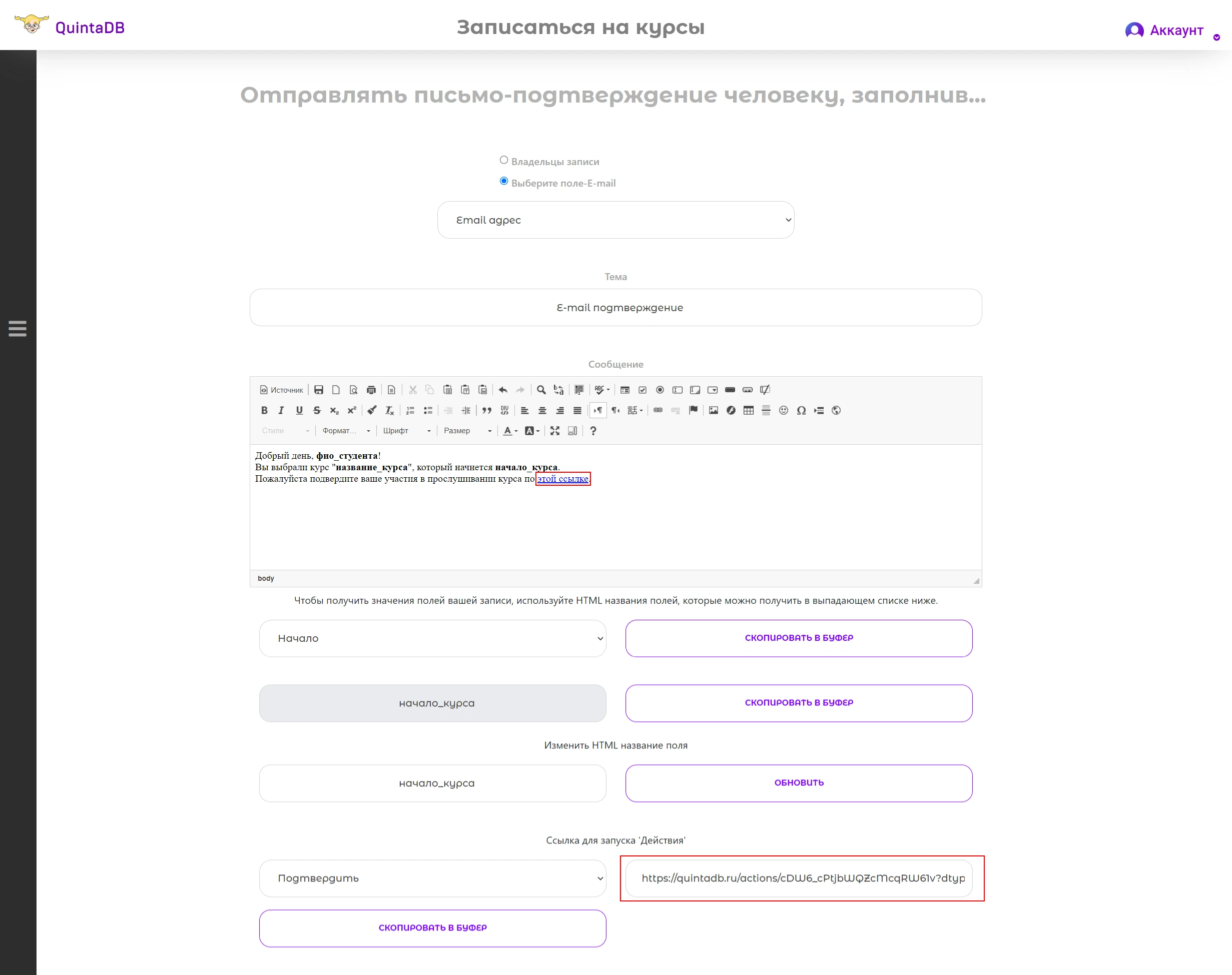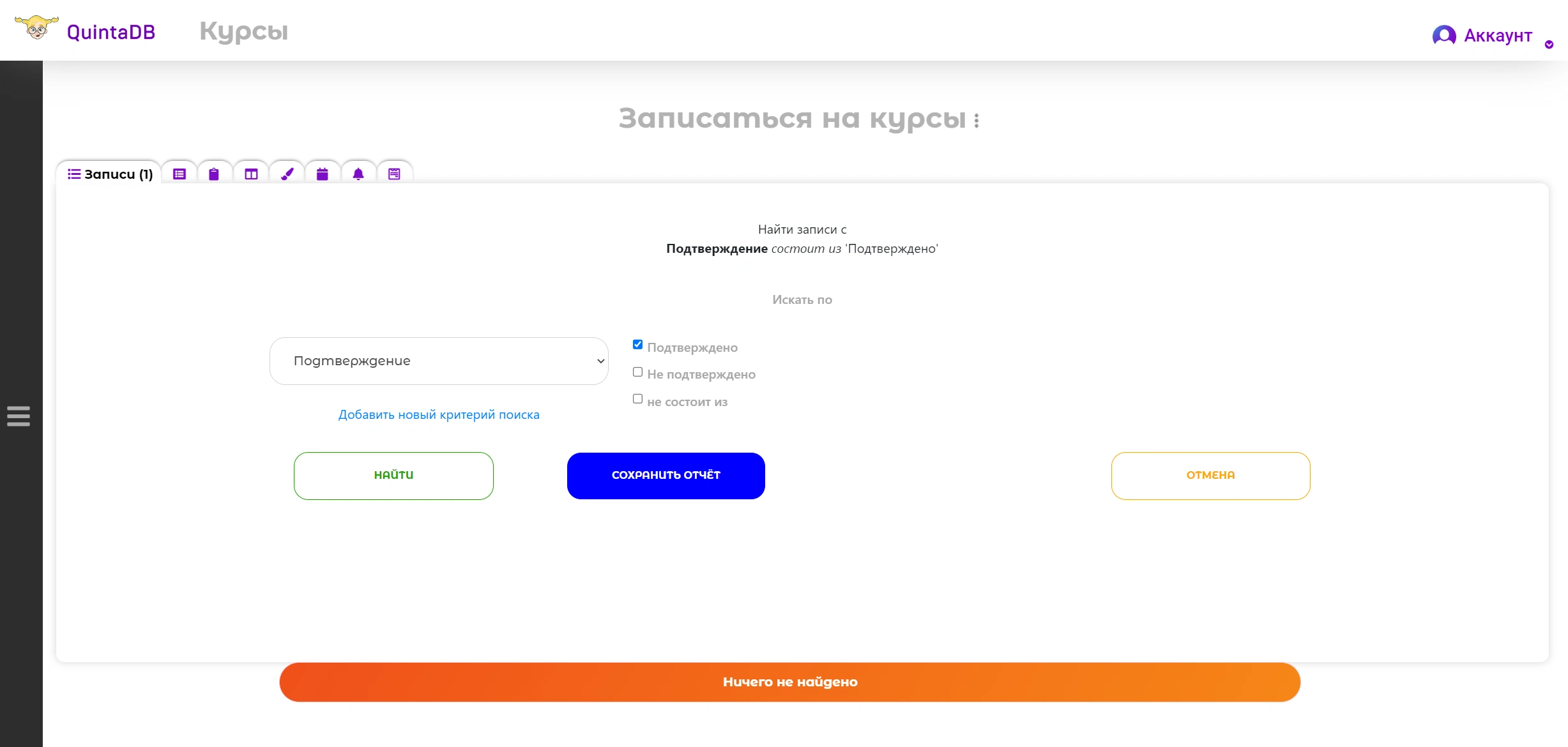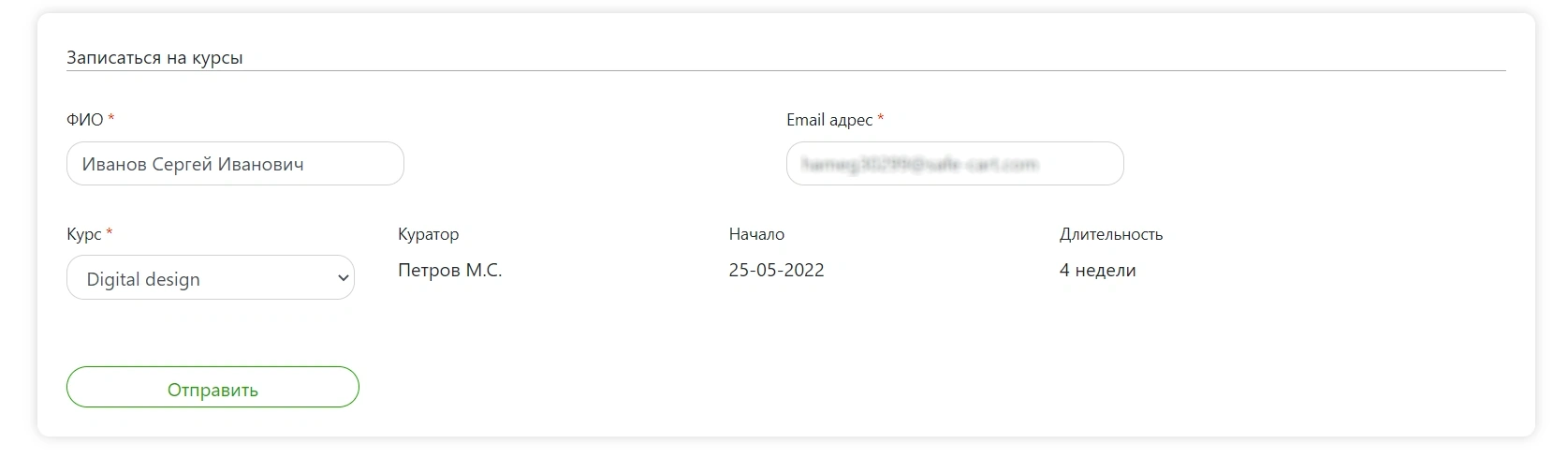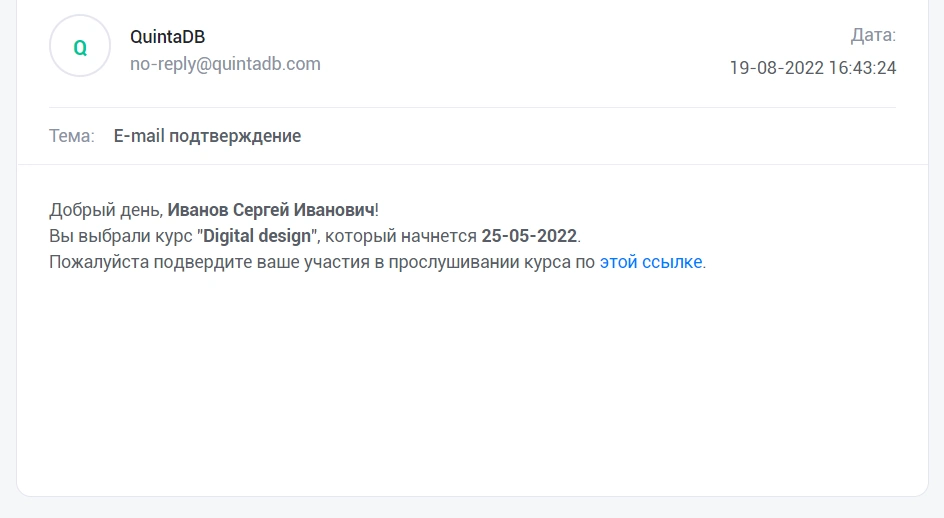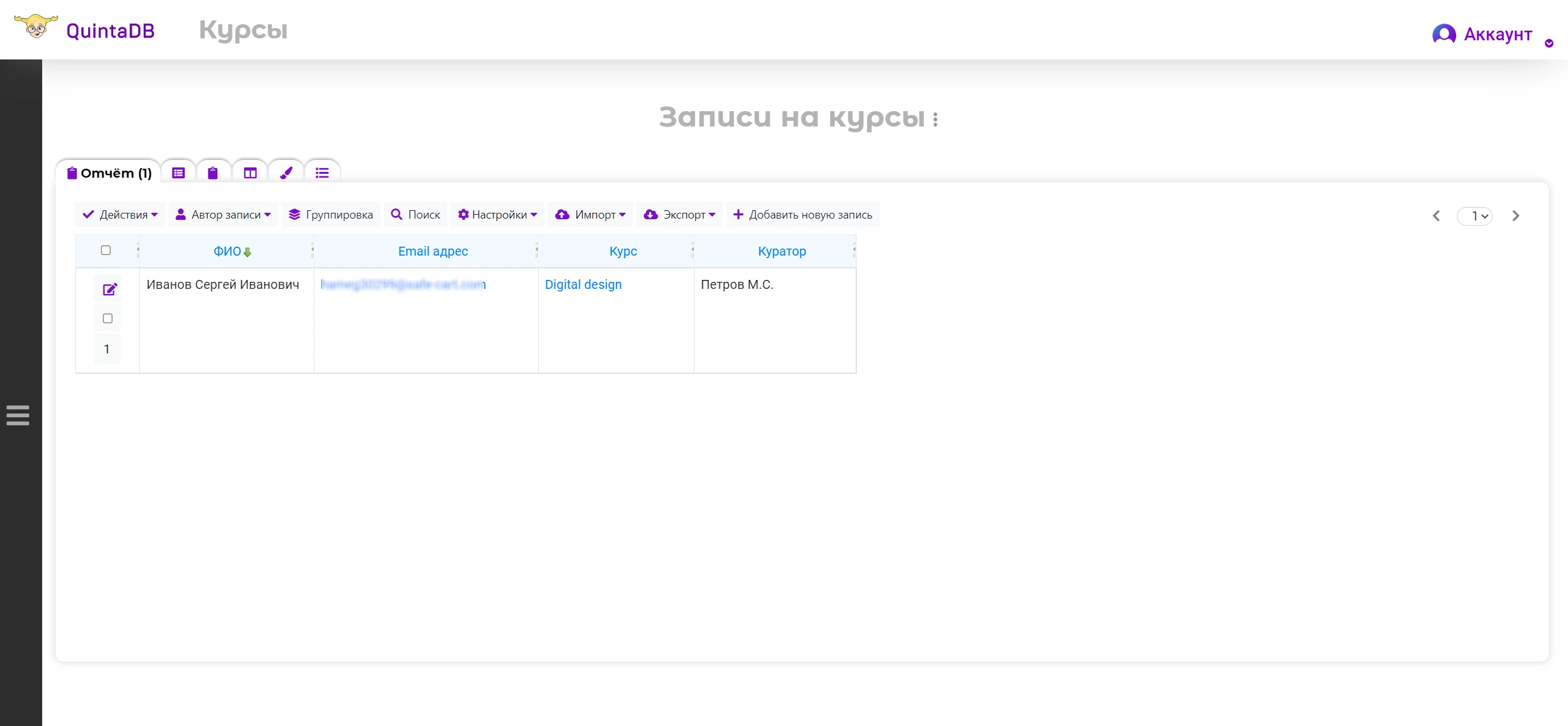В этой статье мы рассмотрим пример, как настроить подтверждение по электронной почте, а также проверить подлинность введённого e-mail адреса пользователя.
Задачи, которые нужно решить:
1. Создать форму записи на курсы.
2. Проверить актуальность электронного ящика пользователя и отсортировать подтвержденные записи в отдельной таблице.
Для начала создадим простую таблицу с перечнем доступных курсов:

Создадим форму "Записаться на курсы". Форма будет содержать следующие поля: ФИО, Email адрес (обязательные для заполнения), а также поле типа "Связь"[1] с выбором курса и связанные колонки: Куратор, Начало, Длительность из таблицы "Курсы". Также, добавим поле типа "Радио кнопка" с выбором из двух вариантов - "Подтверждено" и "Не подтверждено".
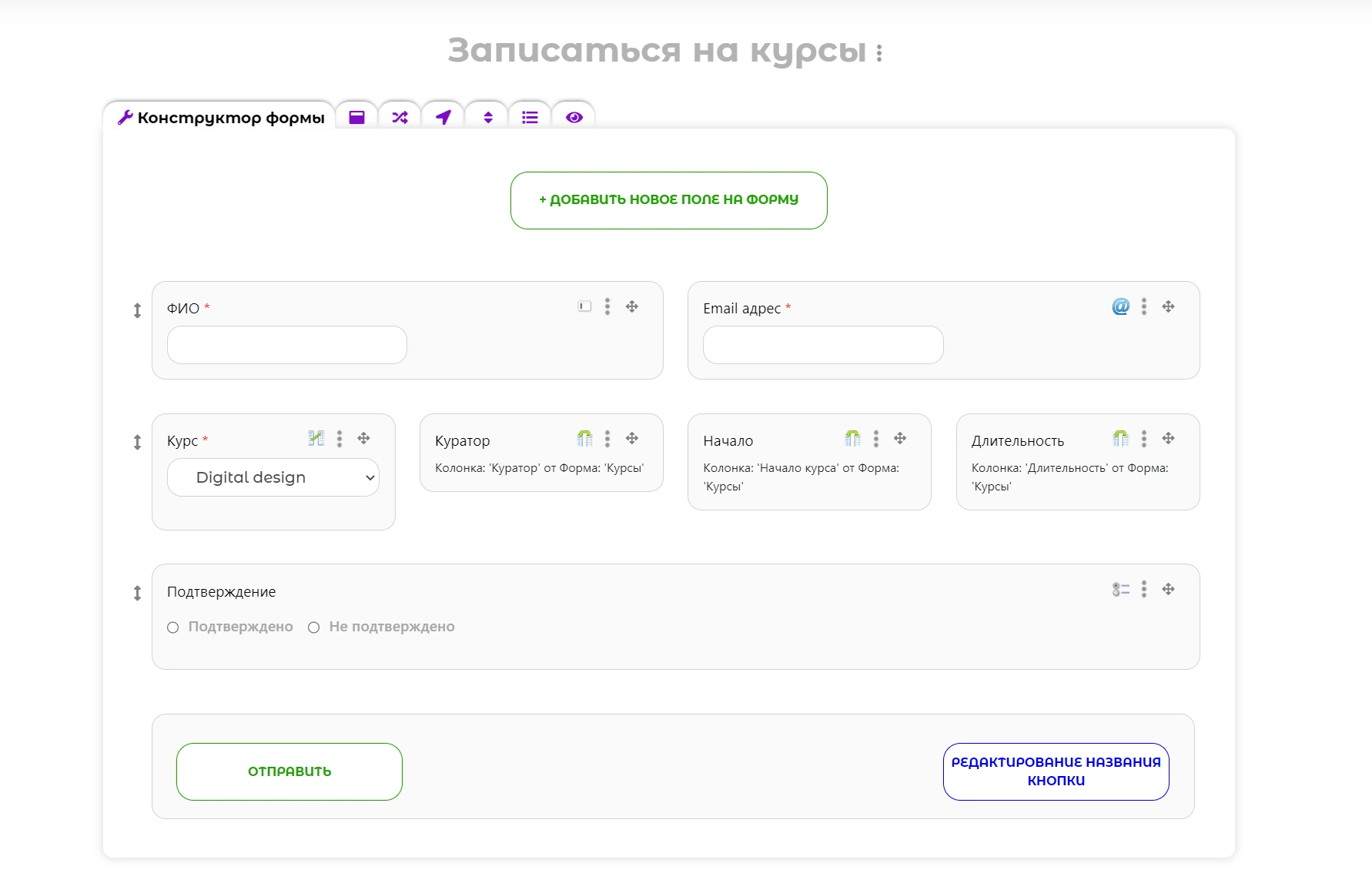
Теперь добавим на форму поле
"Действие"[2].
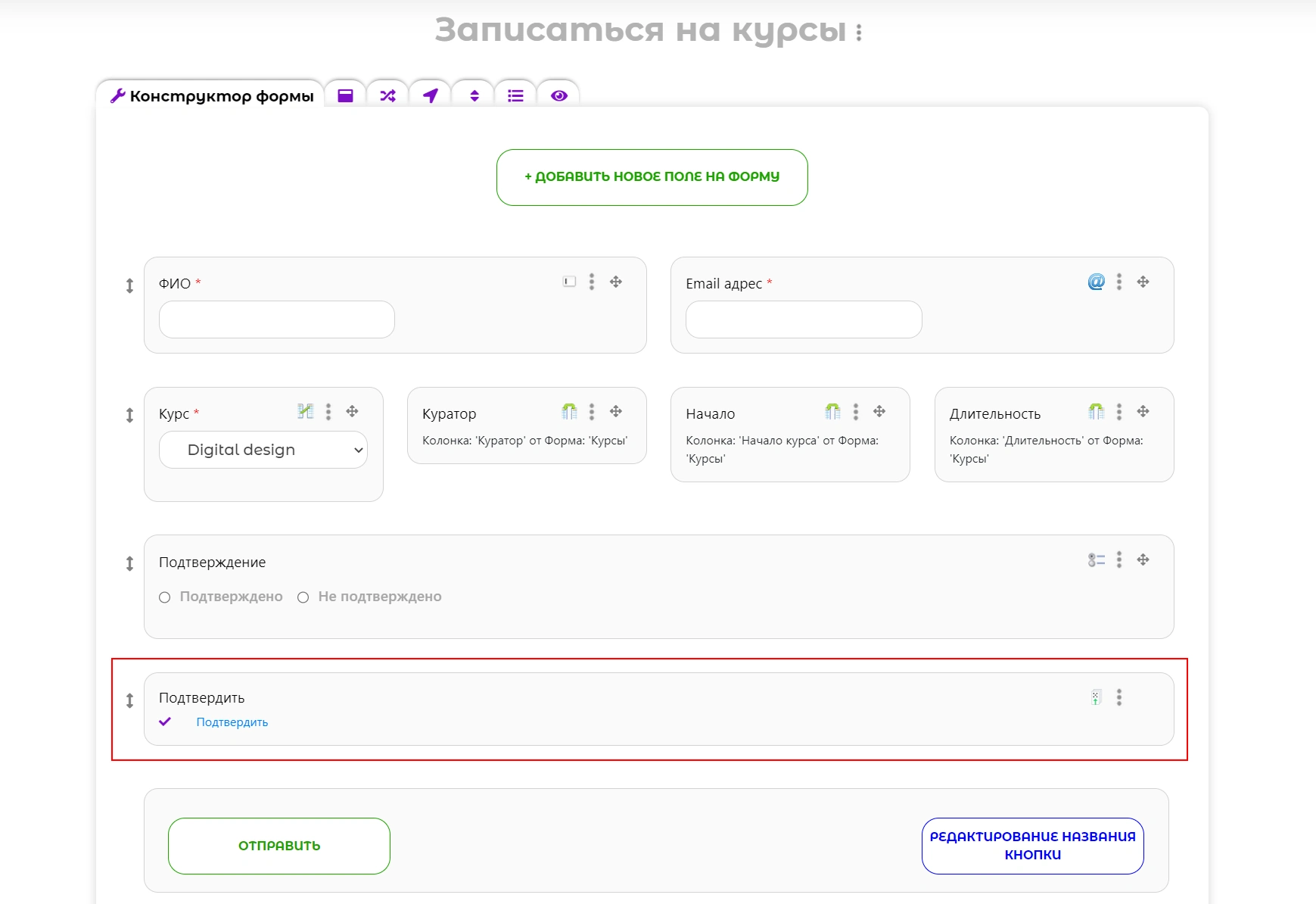
На странице редактирования настроек поля "Действие" создадим задачу - Обновить колонку "Подтверждение" на значение -
"Подтверждено" (Радио кнопка).
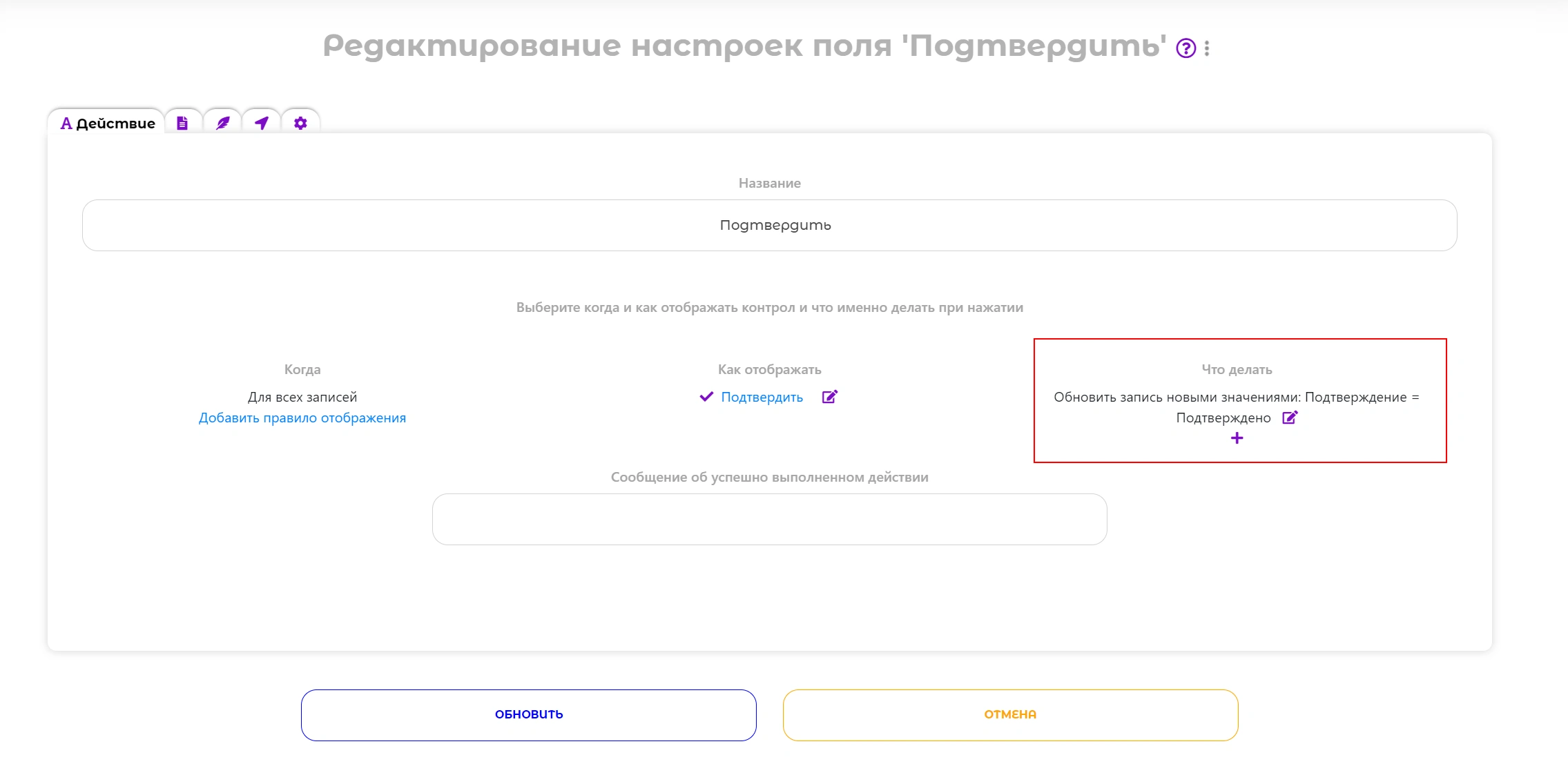
Форма готова. Осталось только скрыть от пользователя поле "Подтверждение" в меню "Виджет формы" - вкладка "Поля".
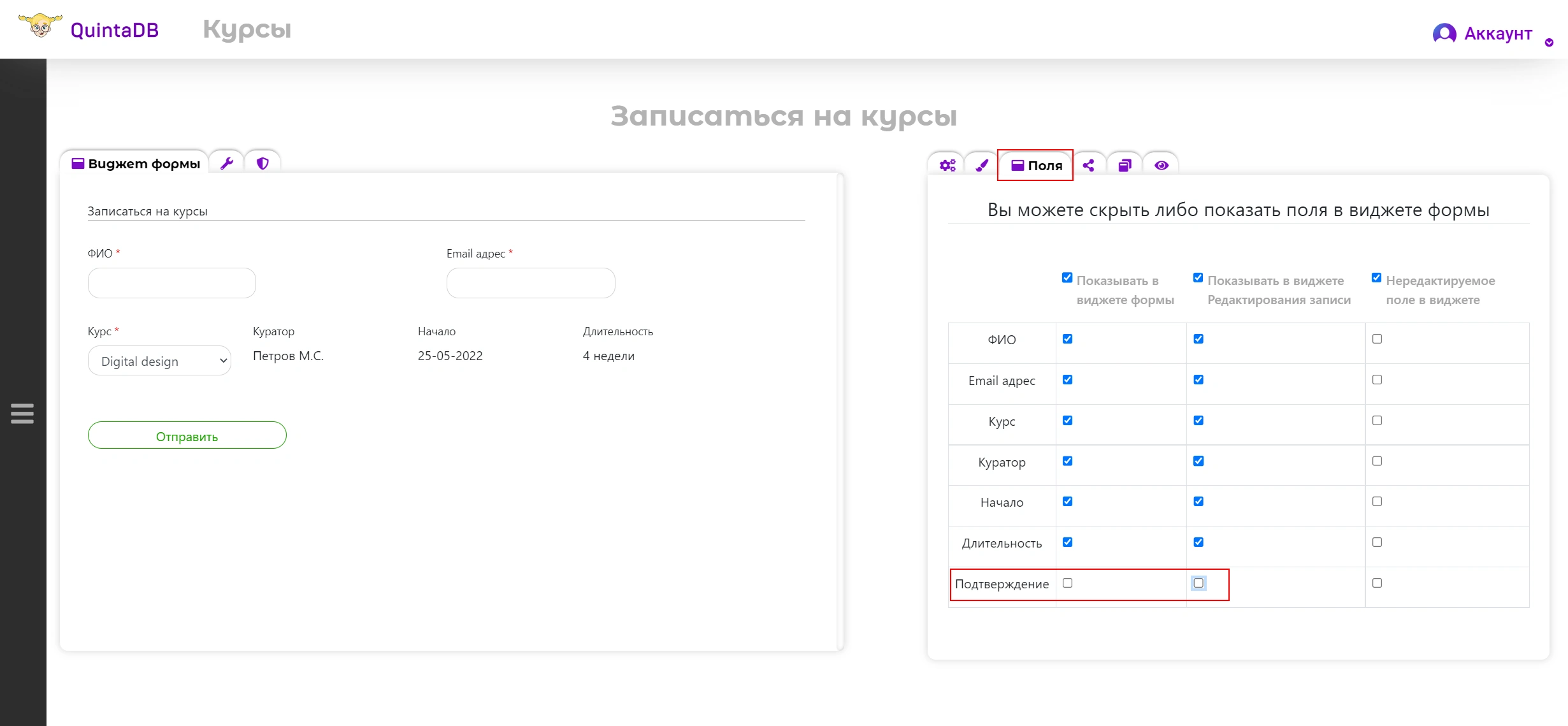
Далее с помощью бокового меню слева, нужно перейти в меню "
Уведомления". Здесь нужно активировать опцию
"Отправлять письмо-подтверждение человеку, заполнявшему форму"[3]
и настроить шаблон письма.
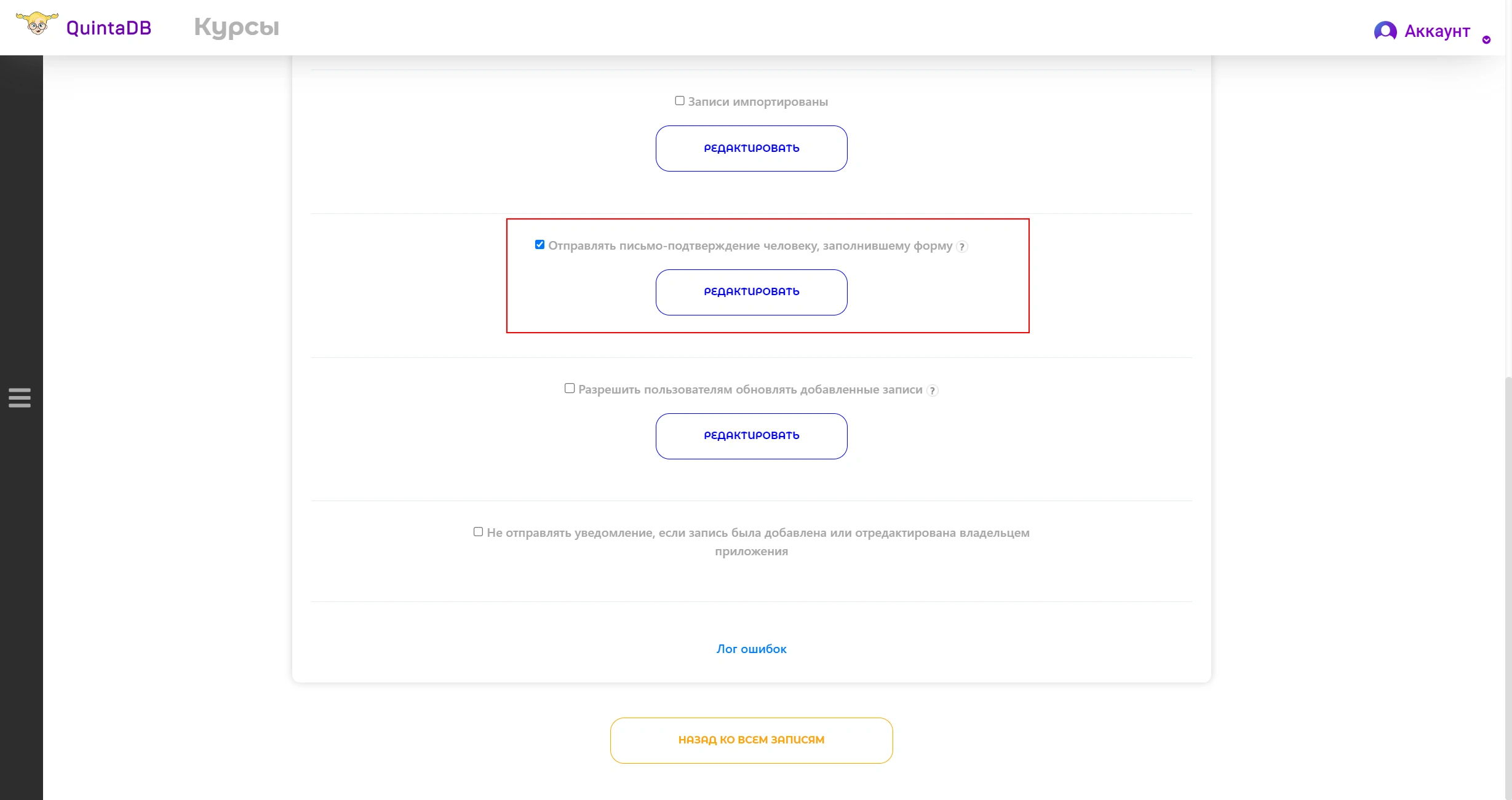
В качестве адресанта выбираем поле с Email адресом. В теле письма можно использовать значения из записи. Например,
ФИО, Курс, Начало курса и пр.. Для реализации нашей задачи, скопируем ссылку для запуска действия "
Подтвердить".
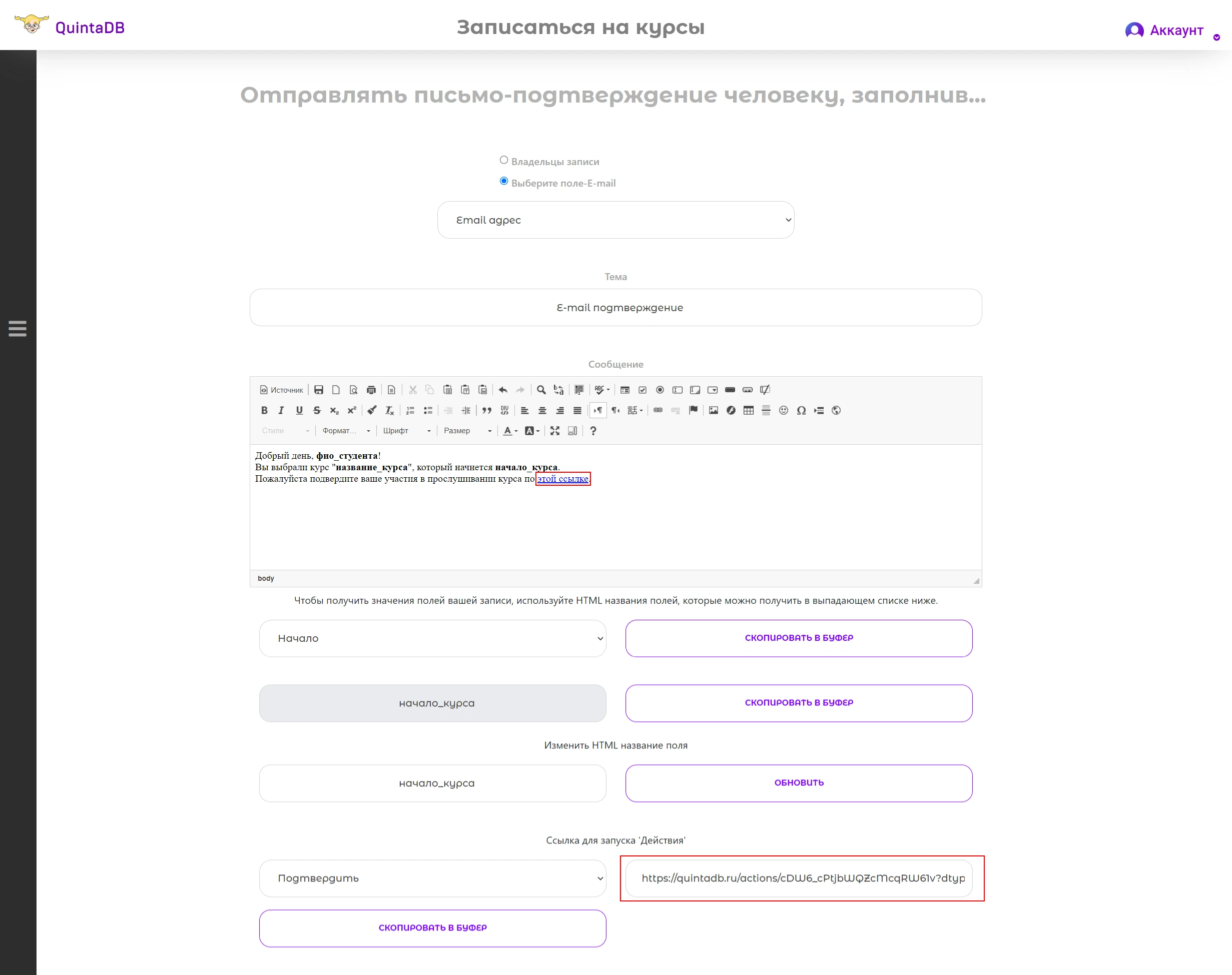
Теперь остается отфильтровать записи в таблице "Записаться на курсы" по колонке
"Подтверждение". По результатам поиска создадим
Отчет[4]. Таким образом, в отчет будут попадать только те записи, у которых в колонке
"Подтверждение" установлено значение "Подтверждено". Лишние колонки можно скрыть, с помощью
меню "Колонки".
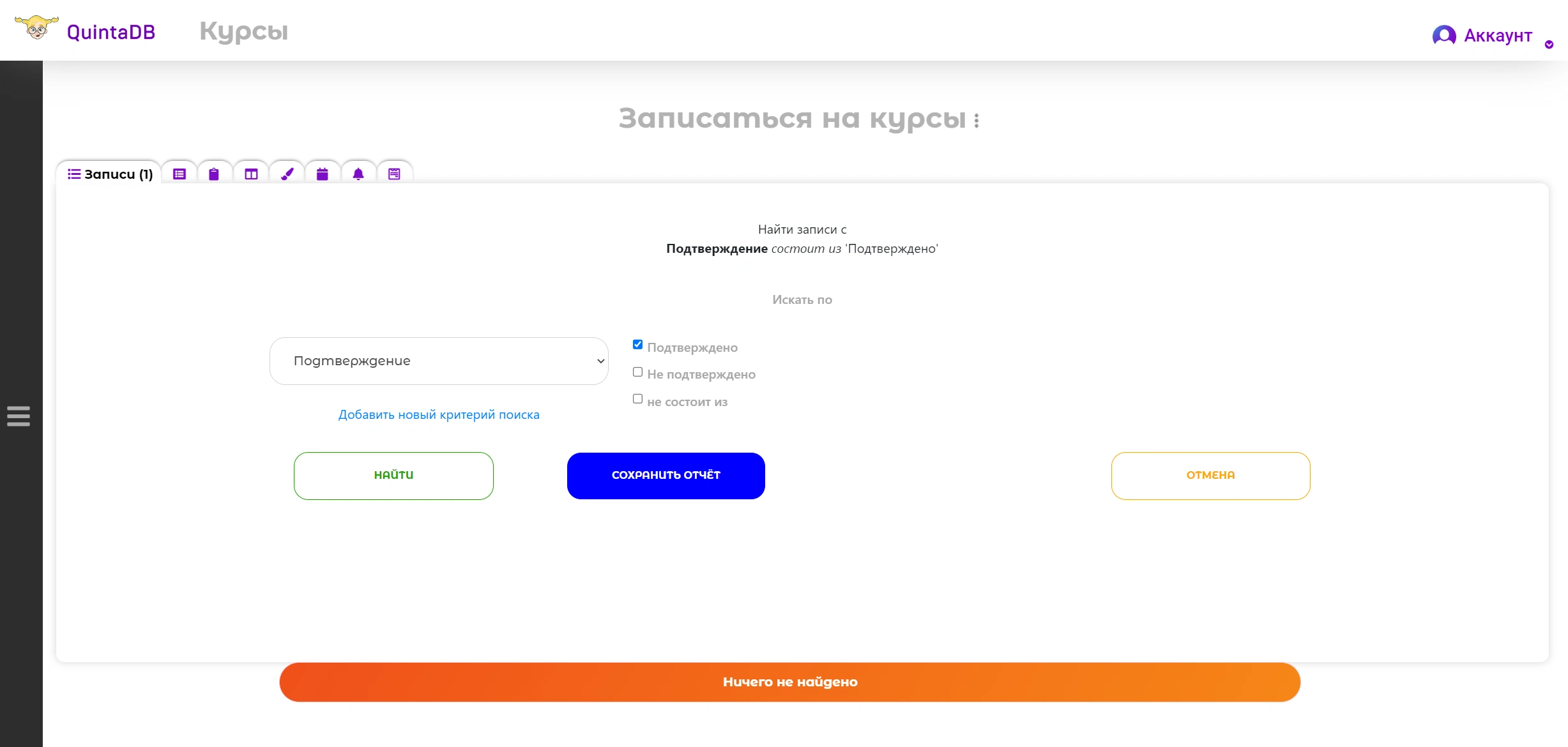
Для проверки заполним форму:
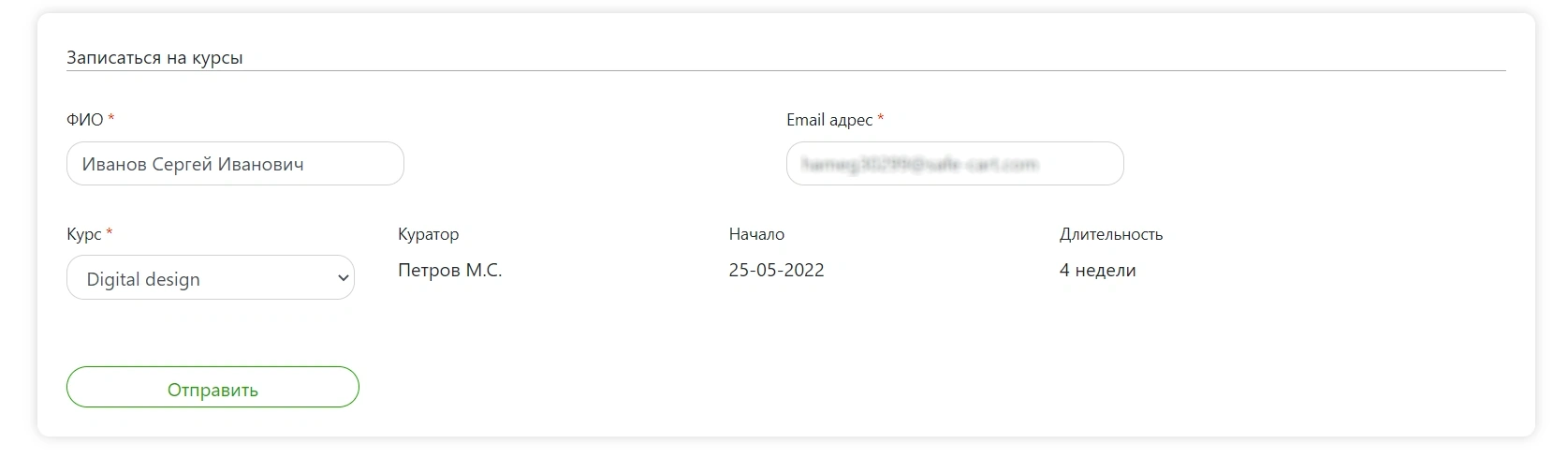
Пользователь получает письмо на свой email адрес. Обратите внимание, что все значения подставились верно. Далее пользователю нужно кликнуть по ссылке, которая запустить действие.
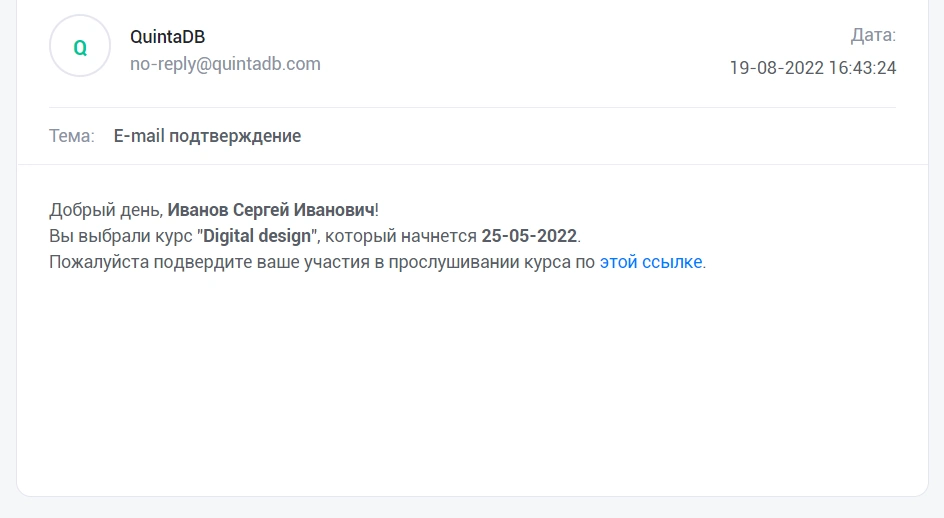
В результате запись попала в нужный отчет. Сгенерированный отчет можно использовать для дальнейшей работы, а также выполнять
рассылки[5] на его основе.
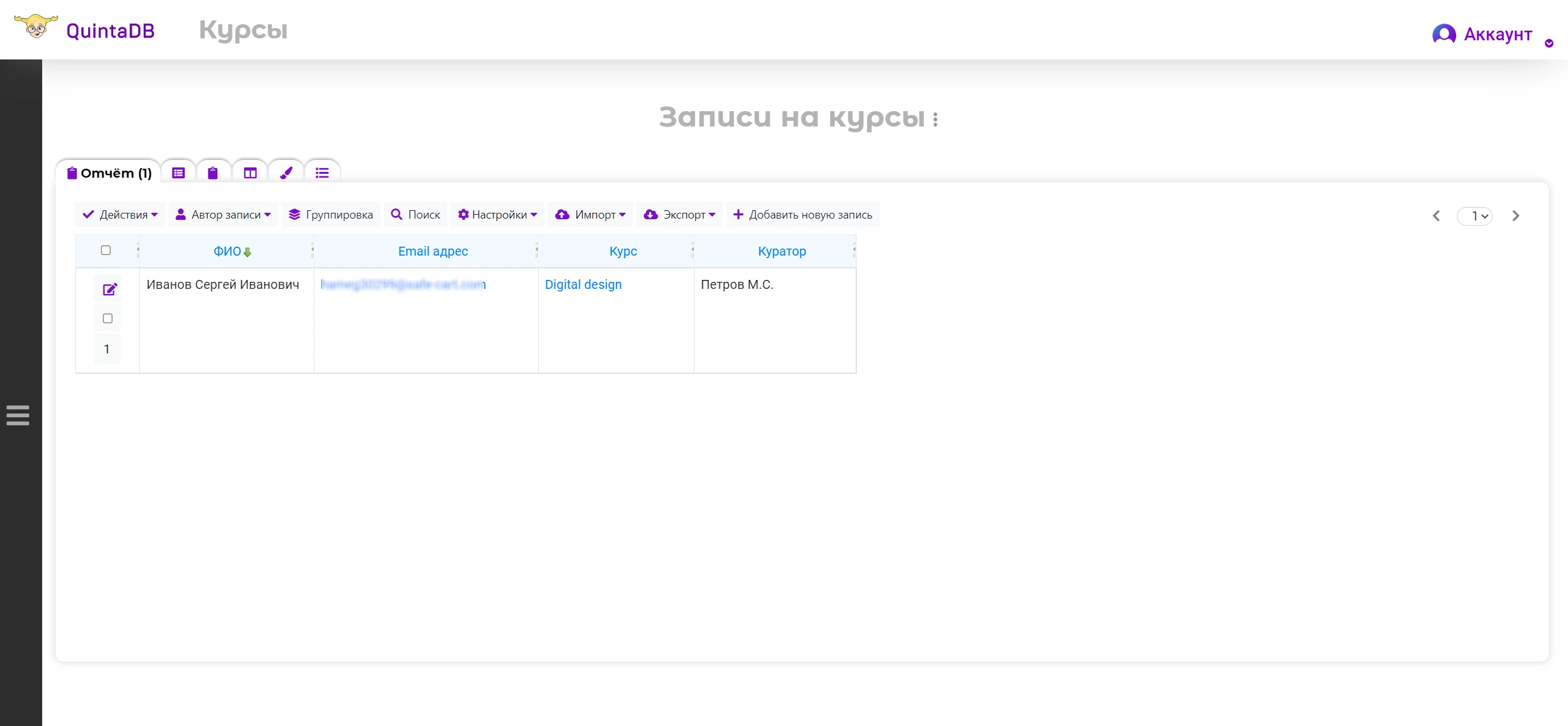
Похожим образом можно настроить
подтверждение по SMS[6]. Только для этого на форму нужно еще добавить
поле с номером телефона[7].
Полезные ссылки:
1.
Поле "Связь" и "Связанные колонки"
2.
Поле "Действие"
3.
Функция E-mail подтверждения при заполнении формы
4.
Отчеты
5.
Рассылки
6.
SMS
7.
Поле "Телефон".
 English
English
 Italiano
Italiano
 Español
Español
 Français
Français
 Deutsch
Deutsch
 Português
Português
 Ελληνικά
Ελληνικά
 Nederlands
Nederlands
 Polski
Polski
 Čeština
Čeština
 中文
中文
 日本語
日本語
 हिन्दी
हिन्दी
 اللغة العربية
اللغة العربية
 Русский
Русский
 Українська
Українська
 עִברִית
עִברִית
 Türk
Türk
 Latvietis
Latvietis
 Dansk
Dansk
 Norsk
Norsk
 Íslenska
Íslenska
 한국어
한국어
 Suomen
Suomen
 Gaeilge
Gaeilge
 Bahasa Melayu
Bahasa Melayu
 Svenska
Svenska
 Русский
Русский
 Войти
Войти